htaccess アクセスをすべて拒否 やり方 [レンタルサーバ]
.htaccessを使って、アクセスをすべて拒否したフォルダ・ページの作り方です。
私の好きなレンタルサーバサービス、『ロリポップ! 』や『heteml(ヘテムル)
』や『heteml(ヘテムル) 』でも
』でも
ここ最近、容量の増量キャンペーンが多く行われており、
レンタルサーバを借りたけど、持て余すぐらいの容量があるっていう人もいると思います。
そんな時に、レンタルサーバをクラウドのストレージとして利用したい人もいると思います。
アクセス制限はそんな時に便利です。
htaccessのファイルを置くことでどんな利点があるかについてですが、まずは基本的に自分以外の人はアクセス出来ないページになるわけですから、ネット上に『公開』しているわけではないので著作権を着にしなくていいわけです。
『公開』の定義ですが、誰からでも閲覧、つまりアクセスが出来てしまう状態だと思います。
家のデスクトップマシンと、出先のノートパソコンでファイルを共有したりということも可能です。
他のクラウドサービス、「evernote」や「dropbox」などがありますが、
確かにスマホやPC、タブレットなどどのデバイスでもアプリがあって簡単にファイルにアクセスできて便利だと思います。
ちょっと共有したいドキュメントを置きたいときなどにはぜひ利用したいですね。
ですが音楽ファイルや動画などを置くには容量は不十分です。
evernoteは無料だと月60MB プレミアムだと月1GBまでの転送量までしかありませんので、全然足りない人も居るんじゃないでしょうか。
dropboxも無料で2GBのスペースがありますが、有料向けでは月10ドル程度かかります。
ヘテムルなんかですと利用できる容量は『200.71GB』個人のサイトやブログを置くだけだと有り余る容量だと思います。
そこの有効活用として、ファイル置き場として使うのは全然ありだと思います。
ロイポップでも10GB/50GB/120GBと豊富なサービスがあります。
特にチカッパ!プランは月525円で120GBなので、DropBoxの有料版の10ドルのサービス100GBよりも
多いうえに安いです。
そして、ホームページの公開まで出来てしまう、『ムームードメイン 』といった同じ会社が運営する
』といった同じ会社が運営する
独自ドメイン取得代行サービスと組み合わせれば自分の好きなドメインで利用できてしまいます。
.htaccessファイルを作って、
と書くだけ。
簡単なんですが、Windowsで作業する方は少し注意。
.htaccessというファイルは作りにくいです。
一度サーバにhtaccessというファイルをアップロードしてサーバ上で名前を変更するのが簡単です。
注意点として、誰かにFTPのパスワードを押して共有というのは、
『公開』することにかなり近くグレーなので、著作物をこの方法で共有するのは自己責任でお願い致します。
ファイルをアップする時に便利なソフト『WinSCP』 ・・・FTPだけでなくSFTPやSCP接続対応した優れもの。
テキストエディタ→『Sublime Text 2』・・・玄人向けのテキストエディタ、プラグインを入れていくことでHTML/JS/CSSエディタにも、FTPにもなりますし、一括置換なんかがショートカットで簡単に出来ます。
WinSCPでサーバ上のファイルを直接「Sublime Text 2」で読み込んで、さくっと編集して保存するだけでアップロードされます。
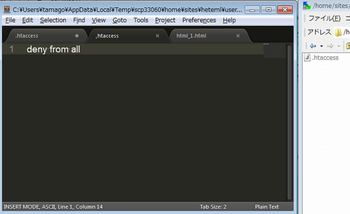


私の好きなレンタルサーバサービス、『ロリポップ!
ここ最近、容量の増量キャンペーンが多く行われており、
レンタルサーバを借りたけど、持て余すぐらいの容量があるっていう人もいると思います。
そんな時に、レンタルサーバをクラウドのストレージとして利用したい人もいると思います。
アクセス制限はそんな時に便利です。
プライベート・クラウドのような使い方ができる
htaccessのファイルを置くことでどんな利点があるかについてですが、まずは基本的に自分以外の人はアクセス出来ないページになるわけですから、ネット上に『公開』しているわけではないので著作権を着にしなくていいわけです。
『公開』の定義ですが、誰からでも閲覧、つまりアクセスが出来てしまう状態だと思います。
家のデスクトップマシンと、出先のノートパソコンでファイルを共有したりということも可能です。
<容量がほかのクラウドサービスよりも多く利用できる。
他のクラウドサービス、「evernote」や「dropbox」などがありますが、
確かにスマホやPC、タブレットなどどのデバイスでもアプリがあって簡単にファイルにアクセスできて便利だと思います。
ちょっと共有したいドキュメントを置きたいときなどにはぜひ利用したいですね。
ですが音楽ファイルや動画などを置くには容量は不十分です。
evernoteは無料だと月60MB プレミアムだと月1GBまでの転送量までしかありませんので、全然足りない人も居るんじゃないでしょうか。
dropboxも無料で2GBのスペースがありますが、有料向けでは月10ドル程度かかります。
安くて良質なレンタルサーバ
ヘテムルなんかですと利用できる容量は『200.71GB』個人のサイトやブログを置くだけだと有り余る容量だと思います。
そこの有効活用として、ファイル置き場として使うのは全然ありだと思います。
ロイポップでも10GB/50GB/120GBと豊富なサービスがあります。
特にチカッパ!プランは月525円で120GBなので、DropBoxの有料版の10ドルのサービス100GBよりも
多いうえに安いです。
そして、ホームページの公開まで出来てしまう、『ムームードメイン
独自ドメイン取得代行サービスと組み合わせれば自分の好きなドメインで利用できてしまいます。
やり方
.htaccessファイルを作って、
deny from all
と書くだけ。
簡単なんですが、Windowsで作業する方は少し注意。
.htaccessというファイルは作りにくいです。
一度サーバにhtaccessというファイルをアップロードしてサーバ上で名前を変更するのが簡単です。
注意点として、誰かにFTPのパスワードを押して共有というのは、
『公開』することにかなり近くグレーなので、著作物をこの方法で共有するのは自己責任でお願い致します。
ファイルをアップする時に便利なソフト『WinSCP』 ・・・FTPだけでなくSFTPやSCP接続対応した優れもの。
テキストエディタ→『Sublime Text 2』・・・玄人向けのテキストエディタ、プラグインを入れていくことでHTML/JS/CSSエディタにも、FTPにもなりますし、一括置換なんかがショートカットで簡単に出来ます。
WinSCPでサーバ上のファイルを直接「Sublime Text 2」で読み込んで、さくっと編集して保存するだけでアップロードされます。
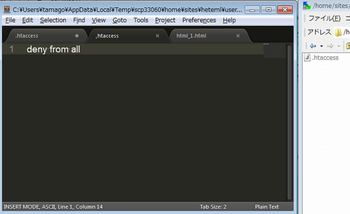
便利すぎる!ヘテムルレンタルサーバ [ヘテムルサーバ]
簡単に使えるよ
簡単に使えるレンタルサーバはないかなとお探しの方は多いことだろう。有料はちょっと…、と思う方もいるかもしれませんが、そんなデメリットを
忘れるぐらいに便利に、簡単に使えるレンタルサーバがあるんです。
自作でサーバを立ててWebサイトを作ろうと思うと、apacheの設定やPHPのインスト-ルや
MySWQLといったミドルウェアのインストール、設定に時間がかかってしまうことでしょう。
時間がなくて、無駄な設定や、ツボにはまって何日も解決にかかるようなことになりかねませんね。
手間いらず
それがHetemlレンタルサーバです。借りた時に発生する面倒な処理がかなり簡略化されているし、
老舗のレンタルサーバ[ロリポップ!(lolipop)]を運営するペパボの
サービスなので、独自ドメインの設定や、SSL対応、SSHでの作業といったことが
かなり簡単に設定でき、すぐ使えはじめられるサービスになります。
ヘテムルの機能要約
ヘテムルの機能を簡単に紹介します。独自ドメインの設定:
1契約で無制限にドメインを登録し放題です。私もヘテムルを1つ契約して複数の独自ドメインと結びつけて利用しています。
1つのスペースであたかも複数のホームページを持ったような運用が出来て非常に便利です。
サブドメインも利用可能です。
http://サブドメイン.独自ドメイン.com/みたいに利用できます。
日本語ドメインにも対応→独自ドメインや日本語ドメインの取得は、ヘテムルと同じ会社が運営する
「ムームードメイン
私もこれで10個ぐらい独自ドメインを管理していますが、ここでID取得していると、ヘテムルで
利用する際簡単にIDの同期ができ、即効で独自ドメインなホームページを立ち上げることができます。
アクセスログの設定:
30日分のapacheのログがコントロールパネルより閲覧可能です。AWStatsを利用したグラフィカルなアクセス解析に利用可能なので、簡易的にわかれば良いという方は、
ほかにGoogle Analyticsなどを導入せずに、どんなサイトから流入があるかや、検索キーワードが簡単に把握できるのは便利です。
しかし、あくまでも簡易表示なのでカスタム変数や、イベントの設定など細かい設定がないので、
そういった利用をされる方はGoogleAnalyticsなどを別途ページのフッターなどに貼っておく一手間が必要になります。
最初から利用できるプログラムがいっぱい
掲示板などのスクリプトを設置したいとき独自 CGI / Perl / PHP /Ruby / Pythonなどがすでに利用できる状態になっているので自分でインストールする手間なく使えます。
PHPは細かくバージョンをコントロールパネルで変更でき、php.iniの設定も簡易的に変更可能になっているので拘りたい人もある程度柔軟に設定を変えられます。
また、PHPだとすでにSmartyも導入された状態ですので、require_once("Smarty/Smarty.class.php"); この一行を最初にロードすればいきなり利用できます。
Smartyのサンプルコード(公式)も参考になります。
cronが利用できる!
これはレンタルサーバでは珍しいですが、cronが利用できます。cronは定期的にスクリプトやプログラムを実行させるときに便利な機能です。
1日に一回実行させたいプログラムがある方や、5分おきに動かしたい!という際に威力を発揮します。
これがあることでtwitterのbotなんかもさくっと作って自動でつぶやくことも簡単です。
ヘテムルはここでは紹介しきれないぐらい、
まだまだたくさんの機能がてんこ盛りのレンタルサーバです。
お試しはこちらから
まずお試しのお申し込みはこちら私もヘテムル上で、ムームードメインで取得した独自ドメインでいくつかの
サービスをホスティングして運用しています。
かなり使い勝手も良くサーバ速度も安定していて早いです。



